Vista
Los comandos disponibles en el menú Vista se describen en las subsecciones siguientes.
Vista Texto y Vista Cuadrícula
El comando Vista Texto está disponible en las ventanas de comparación de archivos (no en la de comparación de directorios) y cambia ambos archivos de la ventana de comparación de archivos activa a la vista Texto. Tenga en cuenta que ambos archivos se muestran siempre en la misma vista. Para cambiar la vista, también puede utilizar la pestaña Vista Texto de cualquiera de los paneles. Las pestañas se encuentran en la parte inferior de cada panel.
El comando Vista Cuadrícula está disponible en las ventanas de comparación de archivos (no en la de comparación de directorios) y cambia ambos archivos de la ventana de comparación de archivos activa a la vista Cuadrícula. Tenga en cuenta que ambos archivos se muestran siempre en la misma vista. Para cambiar la vista, también puede utilizar la pestaña Vista Cuadrícula de cualquiera de los paneles. Las pestañas se encuentran en la parte inferior de cada panel.
Barras de herramientas
El comando Barras de herramientas contiene un submenú cuyos comandos sirven para mostrar u ocultar las correspondientes barras de herramientas.
El efecto del comando seleccionado dependerá del modo de comparación actual. Por ejemplo, si selecciona un comando mientras está abierta una ventana de comparación de archivos, la selección afectará a todas las ventanas de comparación de archivos que estén abiertas y que se abran en adelante. Puede restaurar todas las barras de herramientas a su estado predeterminado con solo ejecutar el comando de menú Herramientas | Restaurar barras de herramientas y ventanas.
El elemento del submenú Personalizar es un acceso directo al comando Herramientas | Personalizar .
Barra de estado
La barra de estado, situada en la parte inferior de la ventana de la aplicación DiffDog, muestra la siguiente información a nivel de aplicación:
•Una descripción de las acciones de los comandos de menú y de los iconos de la barra de herramientas, que aparece cuando el cursor se sitúa sobre un comando o un icono. Esta información aparece en la parte izquierda de la barra de estado.
•La posición del cursor en un documento, en términos de número de línea y número de carácter (esquina inferior derecha)
•El estado de las teclas Bloq Mayús, Bloq Num y Bloq Despl (esquina inferior derecha)
•Si usa la versión de 64 bits de DiffDog, el nombre de la aplicación que aparece en la barra de estado incluye el sufijo (x64). La versión de 32 bits no lleva ningún sufijo.
Puede activar y desactivar la barra de estado con el comando Barra de estado en la ventana Comparación de archivos y Comparación de directorios.
Nota: no confunda la barra de estado de la aplicación descrita aquí con las barras de estado de comparación de archivos y directorios, que se encuentran en la parte inferior de las ventanas de comparación y contienen información sobre dicha comparación. Las barras de estado de las ventanas de comparación se describen en la sección Interfaz del usuario de DiffDog.
Alternar comparación bidireccional / a 3 bandas (Enterprise Edition)
Cambia la ventana de comparación activa del modo de comparación bidireccional al modo de comparación a tres bandas y viceversa.
Desplazamiento sincronizado
El comando Desplazamiento sincronizado abre un submenú donde puede seleccionar si el sentido del desplazamiento es vertical u horizontal.
La función de desplazamiento sincronizado está disponible en las ventanas de comparación de archivos. Si los documentos sobrepasan el tamaño de su panel, bien a lo alto, bien a lo ancho, aparecen en el panel una barra de desplazamiento vertical y otra horizontal respectivamente (en la parte inferior y derecha del panel respectivamente). Si habilita la función de desplazamiento sincronizado, podrá desplazarse por los documentos de forma simultánea.
Si se desplaza por un documento (moviendo la rueda de desplazamiento, haciendo clic en las flechas de desplazamiento o usando la rueda del ratón) cuando está activada esta función, el documento del otro panel se desplaza (horizontal o verticalmente) de forma simultánea.
No olvide que esta función solamente está disponible después de realizarse la comparación (porque hasta entonces no se puede determinar el tamaño de los documentos).
La opción de desplazamiento sincronizado seleccionado afecta a toda la aplicación y se aplica inmediatamente a todas las ventanas de comparación de archivos que estén abiertas y a todas las que se abran a a partir de ese momento.
Ir a la línea o carácter
La función Ir a la línea o carácter ![]() (Ctrl+G) solo está disponible en ventanas de comparación de archivos y le permite ir a un lugar concreto del documento activo utilizando coordenadas de línea y carácter. El comando abre el cuadro de diálogo Ir a la línea de texto o carácter (imagen siguiente).
(Ctrl+G) solo está disponible en ventanas de comparación de archivos y le permite ir a un lugar concreto del documento activo utilizando coordenadas de línea y carácter. El comando abre el cuadro de diálogo Ir a la línea de texto o carácter (imagen siguiente).
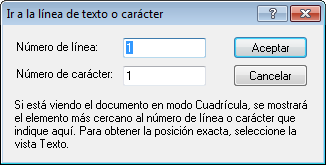
Escriba el número de línea o de carácter hasta el que desea desplazarse y haga clic en Aceptar. El cursor se sitúa en la ubicación indicada.
Nota: en la vista Cuadrícula, la función Ir a la línea o carácter resalta la celda de la cuadrícula que está más cerca del número de línea o de carácter indicado.